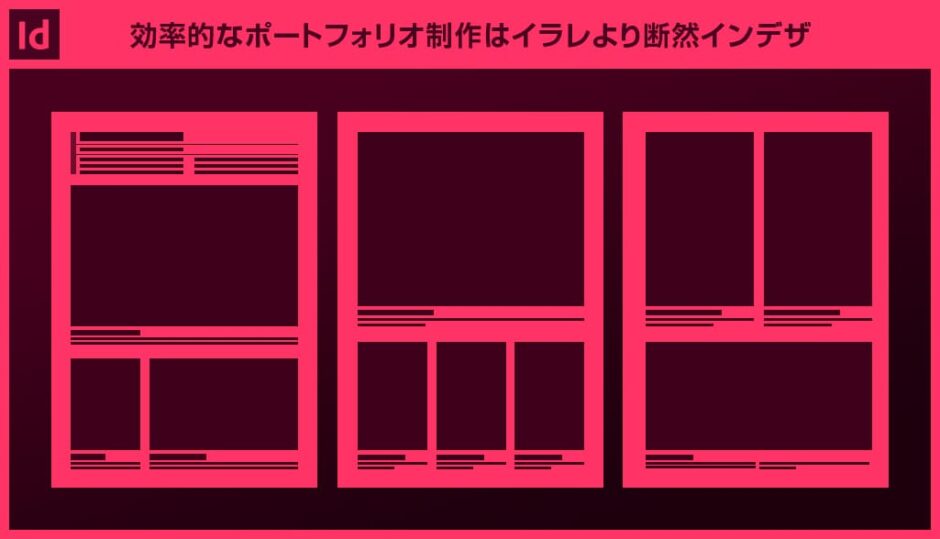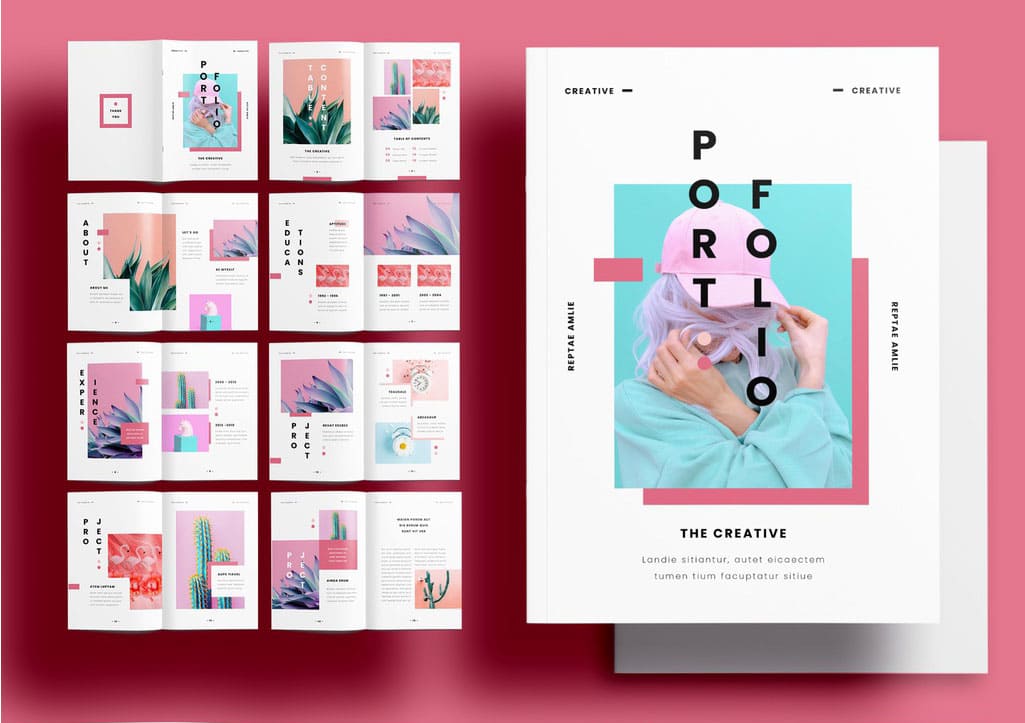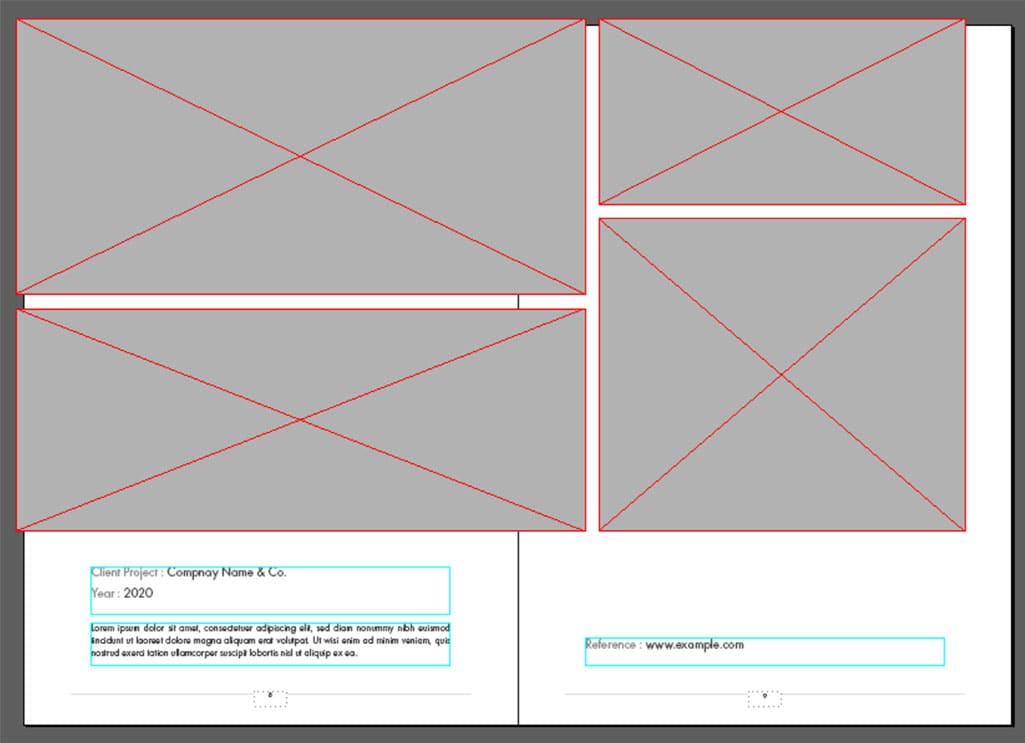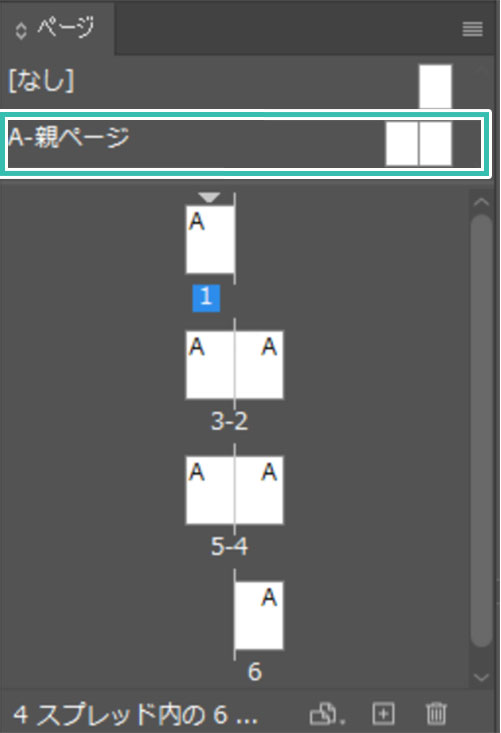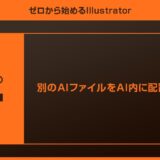デザイナー向けポートフォリオ制作にはどんなソフトを使用されていますか?
Illustrator(イラストレーター)やPhotoshop(フォトショップ)を使われている方が多いかもしれません。
しかしInDesign(インデザイン)を使えば更に効率的にポートフォリオ制作が行えます。
当記事ではポートフォリオ制作にInDesignが適している理由とポートフォリオ制作のヒントについて詳しく解説いたします。
この記事の目次

ポートフォリオとは自身の作品を1冊のファイルにまとめた「作品集」の事です。
Webデザイナーやイラストレーター、DTPデザイナー、CGデザイナー、建築デザイナー、映像作家など、様々なクリエイティブ系業務の方にとって馴染み深い単語の一つでしょう。
デザイナーが就職活動や転職活動、仕事を獲得する上でポートフォリオは必要不可欠。
高品質なポートフォリオならそれだけ希望の会社や仕事を獲得できる可能性が高まりますし、逆も然り。
ポートフォリオは相手にアピールする際の武器となるモノ、手を抜かずに作成する必要があります。
そんなポートフォリオ制作を効率的に行るソフトがInDesign(インデザイン)です。
※インデザイン未導入の方は事前にAdobe公式サイトから入手しておきましょう。
ポートフォリオ制作はInDesign(インデザイン)の他にIllustratorやPhotoshopなどでも可能です。
なぜInDesignでのポートフォリオ制作がオススメなのか、詳しく解説いたします。
「そもそもInDesignって何?」を知りたい方はコチラの記事で作例を比較しながら解説しています。
ページ物の作成が超簡単で軽量
ページの追加・削除・入れ替えなどが容易かつ直感的!
またイラストレーターでページ物を作るとファイルが重くなりがちですが、インデザインなら同じマシンでも非常に軽量!
※ページパネルの使い方はコチラの記事で徹底解説中です。
レイアウト調整が楽
余白や文字組みのルールをポートフォリオ全体で簡単に統一できるので、IllustratorやPhotoshop等と比較すると圧倒的にレイアウト調整が楽です。
親ページ(マスターページ)が便利
例えば…
・キャラ紹介ページは背景デザインAを適用
・デッサン紹介ページは背景デザインBを適用
といった風に、親ページ(マスターページ)を作成し、任意のページに適用する事で一括で共通部分を管理できます。
変更の際は親ページを編集するだけでOK!
親ページの概要や使い方はコチラで解説しています。
イラレ・フォトショと連携できる
よってIllustratorやPhotoshopとの連携が容易にできます。
アイコンやロゴをイラレで作成し、インデザにコピペ。
フォトショで作成した画像をインデザに配置など。
行いたいと考える連携方法はほぼ全て備わっていますよ。
もちろんIllustrator(イラストレーター)でもポートフォリオ制作は可能です。
- 制作するポートフォリオのページ分だけAIを用意する
- 1つのドキュメントにアートボードをページ分用意する
- レイヤー分けでページ管理する等…
イラレの操作の方が慣れている、イラレが好き、そういった方はIllustratorを活用しても問題ありません。
ただ、長期的な目で見るとInDesign(インデザイン)を使ったポートフォリオ制作の方が楽で効率的。
イラレなら共通の背景デザインやマージンの管理などを調整すると…全ページ変更する必要があります。
対してInDesignなら親ページを調整するだけで一括変更が可能。
好みもあるので一概には言えませんが、個人的にはInDesignでのポートフォリオ制作をオススメします。
※背景のみ作成したAIを別AIに読み込ませる手もありますが、単純にインデザの方が楽で動作も軽いです。
紙媒体やPDF形式で作成したポートフォリオの品質を手っ取り早く高めるには、高品質なテンプレートの活用が最も効率的かつ効果的です。
商用利用可能で高品質テンプレートばかり厳選!
今まで意識しなかった多くの「気づき」に出会えますよ。
※なお、ポートフォリオ制作はInDesign(インデザイン)を使うのが最も効率的です。
コチラでインデザ初心者の方向けにポートフォリオテンプレートの使い方を詳しく解説しております。

2時間あればポートフォリオが作れます。
編集にはInDesignが必須、未導入の方はInDesign公式サイトから入手しておきましょう。
ダウンロードする

A4に印刷したポートフォリオ、PDF形式、どちらも短時間で作成可能です。
ダウンロードする


作品を大きく見せる、制作過程を見せる、複数見せる、横長作品を画面内に綺麗に収める等、どんなパターンにも当てはめる事が可能ですよ。
ダウンロードする

単色に文字だけで構成した表紙も素敵です。
ページ中身のレイアウトパターンも豊富、あえて表紙をシンプルにする手法もアリですよ。
ダウンロードする
下記リンクで多数の高品質なポートフォリオテンプレートを紹介しています!
Photoshopを学習する上で、プロが作成した生データを研究する事は重要です。
下記記事でプロが作成した高品質で汎用性の高いテンプレート素材を紹介しています。
全て商用利用可能、テキストや画像を変えるだけでプロの品質が出せます。
制作の手間を劇的に軽減してくれるだけでなく、スキルアップの為の教材としても最適ですよ。
プロのテンプレートで美しいレイアウトや余白、文字サイズが一瞬で作成可能。内定獲得の可能性が格段にアップします!
厳選!ポートフォリオ用テンプレート45選
デジタル媒体向けポートフォリオテンプレ素材35選
様々なモックアップテンプレート57選
下記記事で良質な素材を紹介しております。併せてチェックしてください!
以上、ポートフォリオ制作にInDesign(インデザイン)が適している理由についてでした。
就活や転職活動の応募に必要なポートフォリオのボリュームは人それぞれです。
多くの方は最低20ページは作られるでしょう。
IllustratorやPhotoshopだと個別でページ作成、またはアートボードやレイヤーを使ってページ管理をします。
制作物の内容によっては極端にファイルが重くなり、まともに編集できないケースも多々発生…
しかしInDesignを使うとページ管理も容易でファイルも軽量。
ストレスなくページ物の作成が行えます。
IllustratorやPhotoshopを使ってぽーとフォリオ制作をされていた方はInDesignに乗り換えてみませんか?
圧倒的な効率性に感動しますよ。
ではまた!
 【InDesign】ポートフォリオ用のテンプレートを編集する方法forインデザ初心者
【InDesign】ポートフォリオ用のテンプレートを編集する方法forインデザ初心者
まだIllustratorを導入されていない方はAdobe公式サイトから入手できます。
なお、学生や教職員の方は公式サイトの学割コンプリートプランが最強にお得!
Illustratorの使い方はゼロから始めるIllustratorで徹底解説しています。
インデザイン基本操作


















インデザイン応用操作






ポートフォリオテンプレート関連


デジタルポートフォリオ用のテンプレート35選





紙面デザインテンプレート関連